Netdata is een gratis open source, eenvoudige en schaalbare, realtime applicatie voor systeemprestaties en gezondheidsbewaking voor Unix-achtige systemen zoals Linux, FreeBSD en MacOS. Het verzamelt verschillende statistieken en visualiseert ze, zodat u de bewerkingen op uw systeem kunt bekijken. Het ondersteunt verschillende plug-ins voor het bewaken van de huidige systeemstatus, actieve applicaties en services zoals MySQL/MariaDB databaseserver, plus nog veel meer.
- De Apache-prestaties controleren met Netdata op CentOS 7
- Hoe Nginx-prestaties te controleren met Netdata op CentOS 7
In dit artikel leggen we uit hoe u MySQL/MariaDB kunt controleren database serverprestaties met behulp van Netdata op CentOS 7 of RHEL 7 distributie.
Aan het einde van dit artikel kunt u visualisaties bekijken van bandbreedte, query's, handlers, vergrendelingen, problemen, tijdelijke, verbindingen, binlog, threads-statistieken van uw MySQL/MariaDB databaseserver van een netdata monitoring webinterface.
Vereisten:
- Een CentOS 7-server of RHEL 7-server met minimale installatie.
- Installatie van MySQL- of MariaDB-databaseserver.
Stap 1:installeer MariaDB Database Server op CentOS 7
1. Begin eerst met het toevoegen van MariaDB YUM softwareopslagplaats op uw systeem.
# vim /etc/yum.repos.d/MariaDB.repo
Voeg nu de volgende regels toe aan dit bestand.
[mariadb] name = MariaDB baseurl = http://yum.mariadb.org/10.1/centos7-amd64 gpgkey=https://yum.mariadb.org/RPM-GPG-KEY-MariaDB gpgcheck=1
2. Installeer vervolgens de MariaDB pakket, als volgt.
# yum install MariaDB-server MariaDB-client -y
3. Nadat u MariaDB . heeft geïnstalleerd database, start voorlopig de databaseserverdaemon en schakel deze in om automatisch te starten bij het opstarten van het systeem, en bevestig dat deze actief is met behulp van de volgende opdrachten.
# systemctl start mariadb # systemctl enable mariadb # systemctl status mariadb
4. Standaard is de MySQL de installatie is onveilig en u moet deze beveiligen door het beveiligingsscript uit te voeren dat bij het binaire pakket wordt geleverd. U wordt gevraagd om een root . in te stellen wachtwoord, stel het in en ga verder.
# mysql_secure_installation
Nadat u de root . hebt ingesteld wachtwoord, voer yes/y . in op de rest van de vragen om anonieme gebruikers te verwijderen, root-aanmelding op afstand niet toe te staan, testdatabase en toegang ertoe te verwijderen, en privilegetabellen nu opnieuw te laden.
5. Om prestatiestatistieken te verzamelen van uw MySQL/MariaDB databaseserver, moet netdata verbinding maken met de databaseserver. Maak dus een databasegebruiker aan met de naam “netdata ” om het de mogelijkheid te geven om zonder wachtwoord verbinding te maken met de databaseserver op localhost.
# mysql -u root -p MariaDB [(none)]> CREATE USER 'netdata'@'localhost'; MariaDB [(none)]> GRANT USAGE on *.* to 'netdata'@'localhost'; MariaDB [(none)]> FLUSH PRIVILEGES; MariaDB [(none)]> exit
Stap 2:Installeer Netdata om MySQL-prestaties te controleren
6. Gelukkig hebben we al een one-liner-script geleverd door de ontwikkelaars van netdata, om het pijnloos te installeren vanuit de broncode op de github-repository.
Het kickstarter-script downloadt een ander script voor het detecteren van je Linux-distro; installeert de benodigde systeempakketten voor het bouwen van netdata; downloadt vervolgens de nieuwste netdata-bronboom; bouwt en installeert het op uw systeem.
Dit commando zal je helpen het kickstarter-script te starten, de all optie maakt het mogelijk om vereiste pakketten te installeren voor alle netdata-plug-ins, inclusief die voor MySQL/MariaDB .
# bash <(curl -Ss https://my-netdata.io/kickstart.sh) all
Als u uw systeem niet als root beheert , wordt u gevraagd uw gebruikerswachtwoord in te voeren voor sudo commando, en u wordt ook gevraagd om een aantal functies te bevestigen door simpelweg op [Enter] . te drukken .

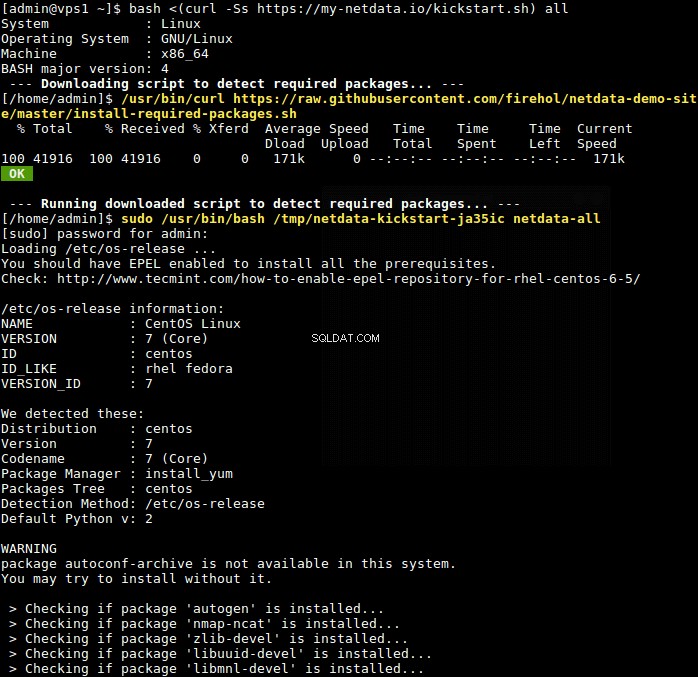
7. Zodra het script het bouwen en installeren van netdata heeft voltooid, wordt de netdata-service automatisch gestart en kan het starten bij het opstarten van het systeem.

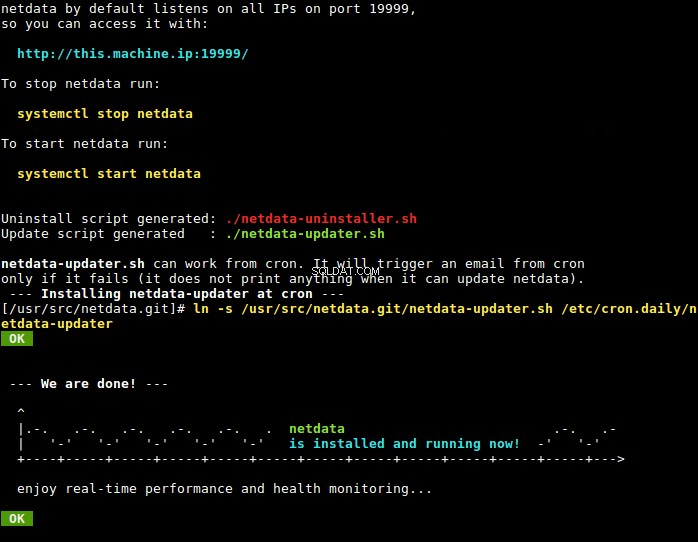
8. Netdata luistert op poort 19999 standaard gebruikt u deze poort om toegang te krijgen tot de web-UI. Open dus de poort op uw systeemfirewall.
# firewall-cmd --permanent --add-port=19999/tcp # firewall-cmd --reload
Stap 2:Configureer Netdata om MySQL/MariaDB te bewaken
9. De netdata-configuratie voor MySQL/MariaDB plug-in is /etc/netdata/python.d/mysql.conf , die is geschreven in YaML formaat.
# vim /etc/netdata/python.d/mysql.conf
De standaardconfiguratie is net genoeg om u op weg te helpen met het bewaken van uw MySQL/MariaDB database server. Als je de documentatie hebt gelezen en wijzigingen hebt aangebracht in het bovenstaande bestand, moet je de netdata-service opnieuw starten om de wijzigingen door te voeren.
# systemctl restart netdata
10. Open vervolgens een webbrowser en gebruik een van de volgende URL's om toegang te krijgen tot de web-UI van netdata.
http://domain_name:19999 OR http://SERVER_IP:19999
Zoek in het netdata-dashboard naar "MySQL local ” in de lijst met plug-ins aan de rechterkant en klik erop om uw MySQL/MariaDB te controleren. server. U kunt visualisaties van bandbreedte, query's, handlers, vergrendelingen en galera bekijken, zoals weergegeven in de volgende schermafbeelding.
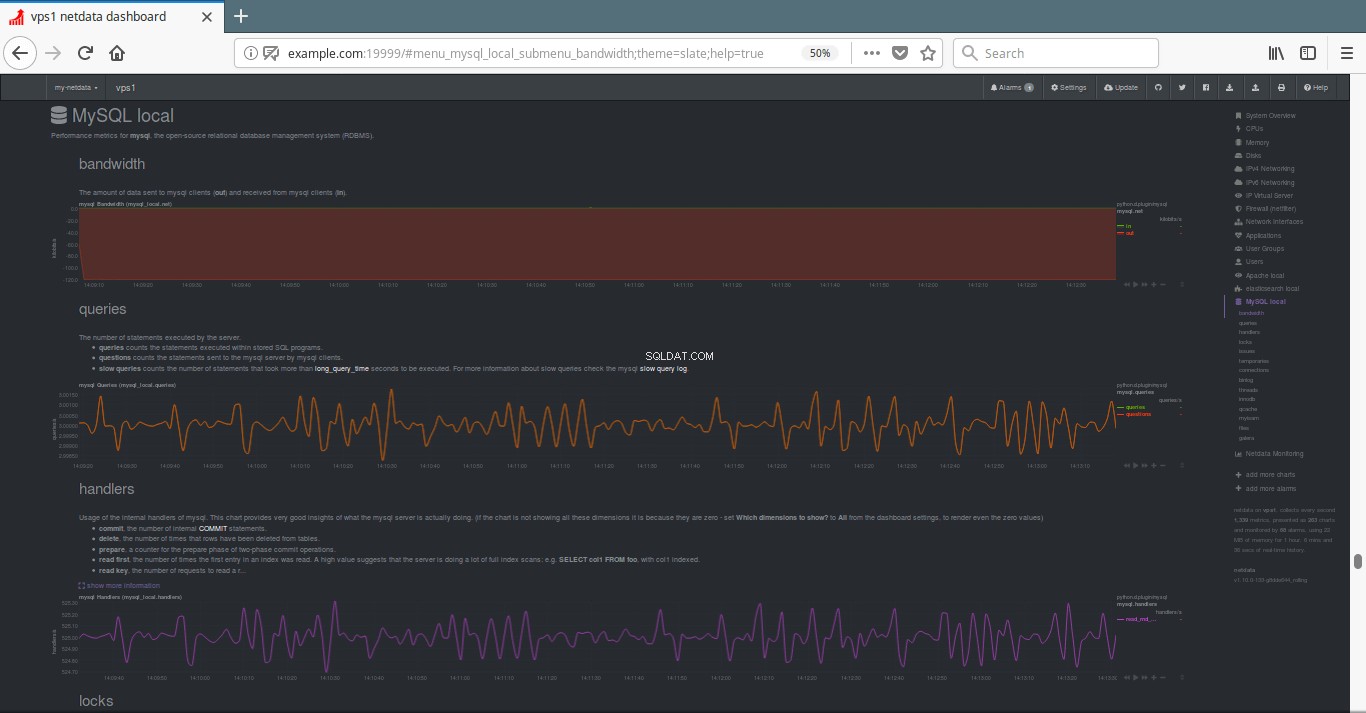
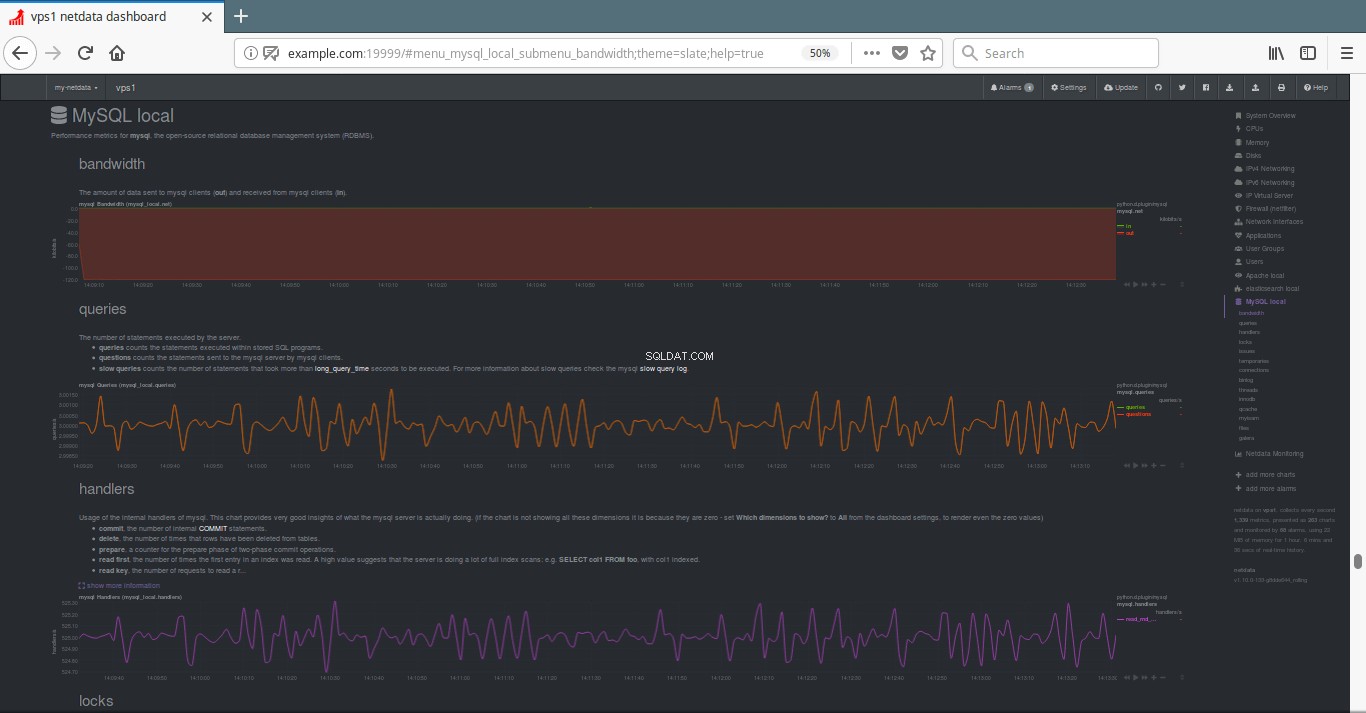
Netdata Github-repository :https://github.com/firehol/netdata
Dat is alles! In dit artikel hebben we uitgelegd hoe u MySQL/MariaDB kunt controleren database serverprestaties met behulp van Netdata op CentOS 7 . Gebruik het onderstaande reactieformulier om vragen te stellen of aanvullende gedachten met ons te delen.
